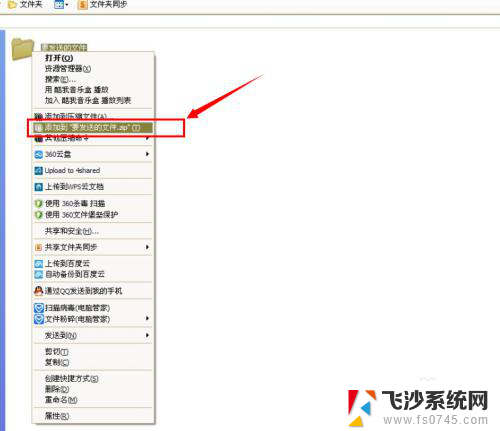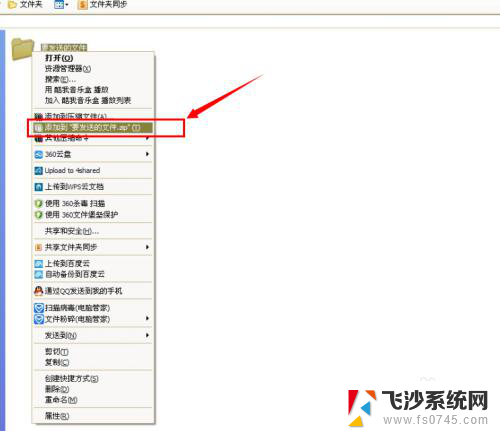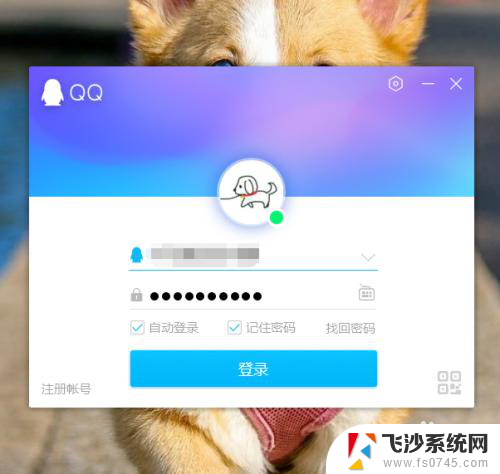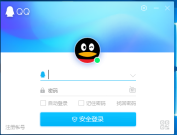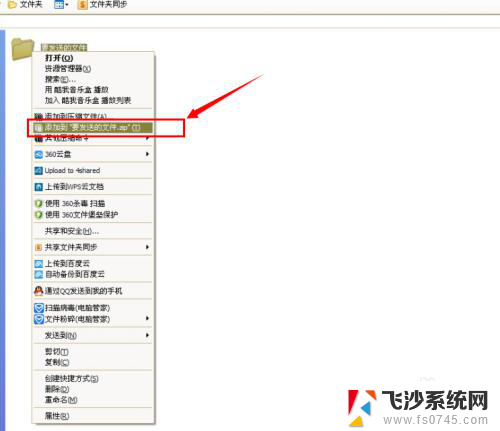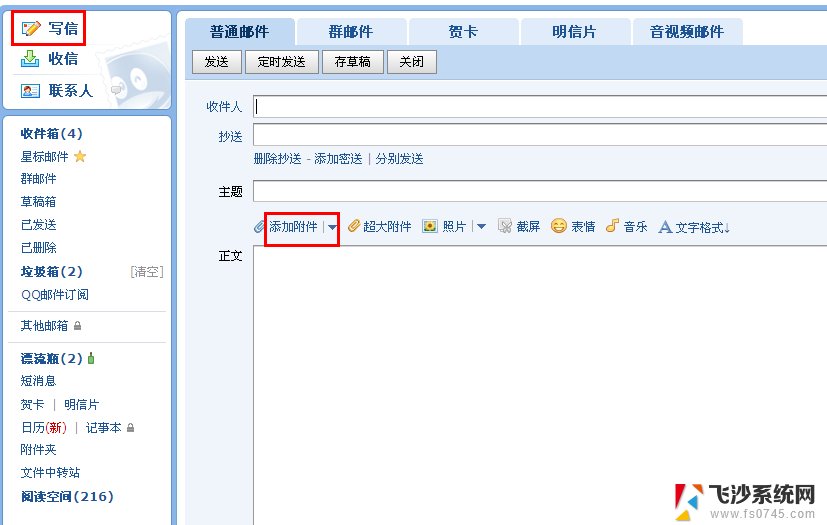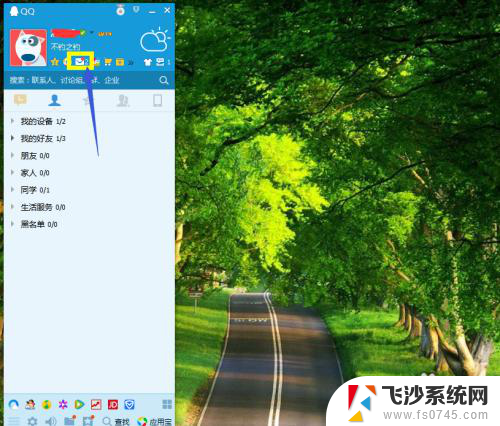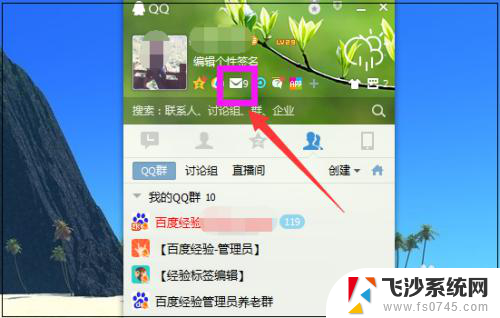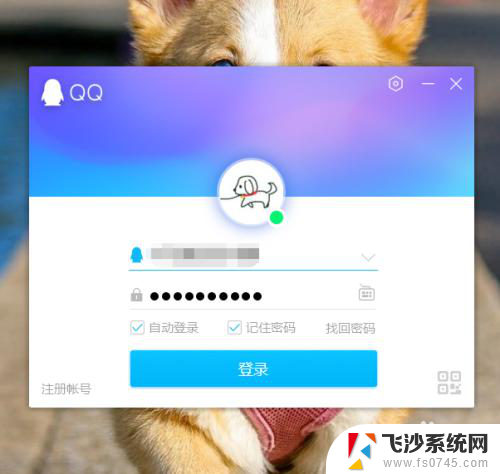电脑文件如何发送邮箱 电脑文件发送给别人邮箱的步骤
更新时间:2024-03-04 15:46:27作者:xtang
在现代科技高速发展的时代,电脑已经成为我们生活中不可或缺的工具之一,而随着信息交流的频繁和便捷性的要求,电子邮件作为一种快捷的沟通方式,逐渐成为人们生活中必不可少的一部分。很多人在电脑文件发送给他人的过程中常常遇到困惑,不知道如何操作。下面将为您详细介绍电脑文件发送至他人邮箱的简单步骤,希望能帮助到您。
操作方法:
1.首先登录自己的QQ,点击“邮箱”图标。
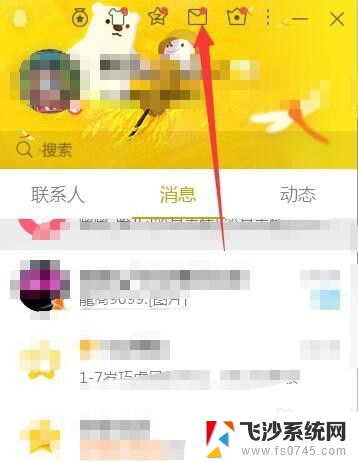
2.进入邮箱页面后,点击左上角的“写信”
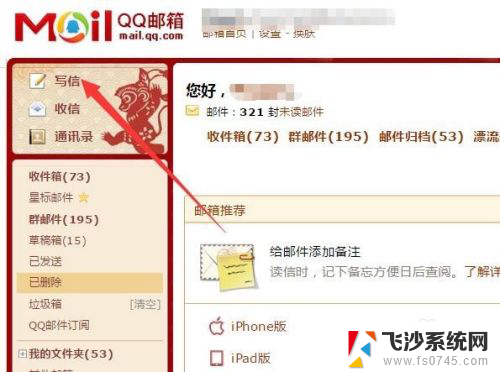
3.接着点击收件人,输入收件人的邮箱。
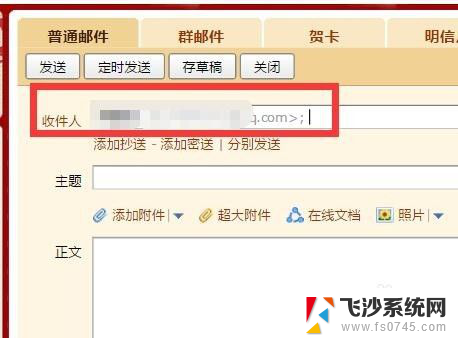
4.接着点击附件,选择一个你要添加附件的方式。
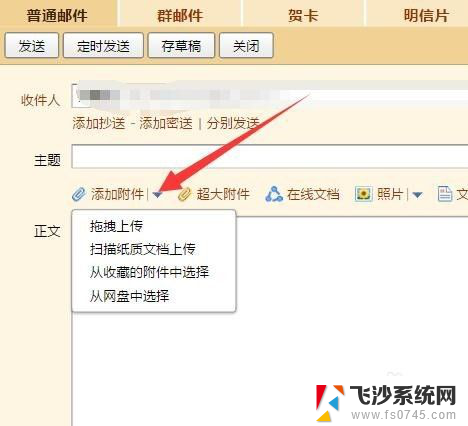
5.找到电脑上的文件,然后点击“打开”
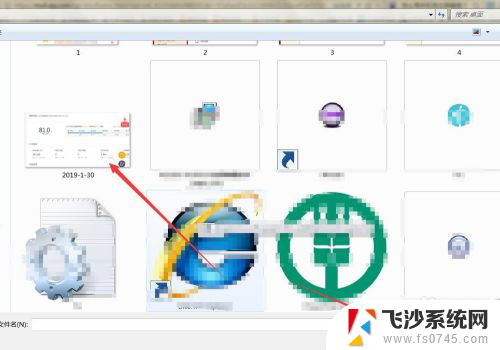
6.最后点击“发送”即可把文件发送给对方了。
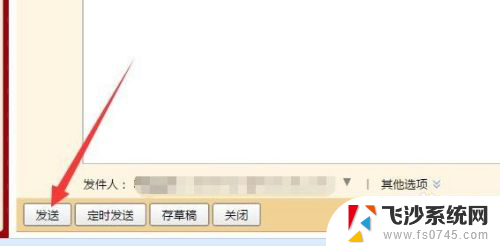
以上就是电脑文件如何发送邮箱的全部内容,碰到同样情况的朋友们赶紧参照小编的方法来处理吧,希望能够对大家有所帮助。